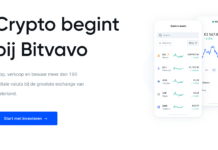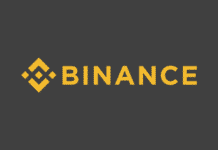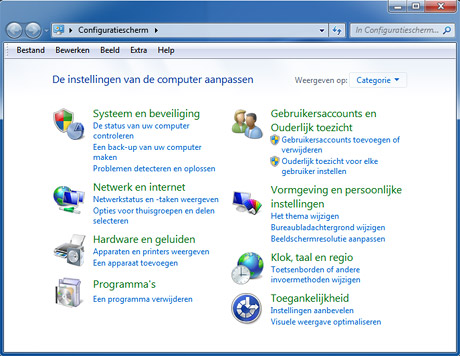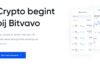Als je de computer voor het eerst zal gebruiken merk je dat de computer snel reageert, na enkele maanden wordt de computer steeds trager waardoor deze na enkele jaren steeds trager zal opstarten. Dit komt voornamelijk door het aantal programma’s en tijdelijke opstart functies. Hoe meer je de computer zal gebruiken, hoe meer data er op zal komen. Wanneer je merkt dat een pc een stuk trager zal worden kan je diverse tools gebruiken om de PC weer sneller te maken.
In dit artikel zullen wij met 3 tips uitleggen hoe je de computer weer kan versnellen. Wij gebruiken zowel aanwezige tools vanuit Microsoft en andere software waaronder CCleaner.
1: Computer opschonen met CCleaner:
Ccleaner is een veel gebruikt programma waarmee je meer ruimte kan vrijmaken op een computer. Als je niet veel verstand hebt over de andere geavanceerde opties laat die dan uit staan. Heb je wel redelijke ervaring met computers dan kan je ook diverse opties aanvinken in het geavanceerde gedeelte. Allereerst klikken we op analyseren, nu krijg je een overzicht met de bestanden welke je definitief kan verwijderen. Dit zijn onnodige bestanden zoals die in het prullenbak, onvolledige bestanden, en niet gebruikte bestanden.
Ook is er in de linker sidebar een optie zichtbaar met de knop register. Met deze functionaliteit kan je de register fouten repareren. Klik links in het menu op register, klik op “scan naar problemen”. Als er register fouten zijn gevonden klik je op herstellen. Vaak zijn het ontbrekende .dll bestanden. Het is verstandig om via CCleaner een backup van het register te maken.
2: Verwijder onnodige programma’s van de PC:
Het is verstandig om even door het overzicht met geïnstalleerde programma’s te bladeren. Heb je onnodige programma’s of games welke je niet gebruikt? Verwijder deze dan van de computer. Check ook of er bepaalde toolbars aanwezig zijn aangezien deze het systeem flink vertragen. Een programma kan je via het configuratiescherm verwijderen zoal hieronder aangegeven:
- Ga naar je start menu
- Klik op configuratie scherm
- Ga naar het menu programma’s en onderdelen
- Klik met je rechter muisknop op de programma die je wilt verwijderen
3: Opstart programma’s uitschakelen:
Vaak start de computer na een lange periode erg traag op, dit komt meestal door de aanwezige opstartprogramma’s. Hoe meer programma’s aanwezig hoe meer services er gestart moeten worden. Via het opstart beheer programma kan je verschillende opstart programma’s uitschakelen. Ga naar de startmenu en typ in de zoekbalk “msconfig” in, en start het programma. Nu klik je op het tabblad opstarten. Je kan bepaalde services uitschakelen, het is niet aangeraden om drivers en systeem bestanden uit te schakelen. Programma’s zoals iTunes, Adobe en Photoshop zijn prima uit te schakelen.
Het is verstandig om elke maand Ccleaner uit te voeren waardoor de tijdelijke bestanden weer verwijderd worden. Mocht de PC echt traag zijn dan is het verstandig om deze geheel opnieuw te installeren. Vaak is er een recovery partitie aanwezig waardoor je de PC kaan herinstalleren naar de basis instellingen.